iPhone13-Screenshot-Tutorial
Während des jüngsten 618-Rabatts brachte Apple das iPhone 13 zu einem Allzeittiefpreis auf den Markt und viele Freunde kauften das iPhone 13. Nach dem Kauf des iPhone 13 waren sich die Benutzer jedoch nicht ganz im Klaren über die spezifische Screenshot-Methode des iPhone 13. Der Herausgeber stellt Ihnen hier relevante Informationen zur Einführung von iPhone 13-Screenshots zusammen.

Wie mache ich einen Screenshot auf dem iPhone 13?Einführung in die Erstellung von Screenshots auf dem iPhone 13
1.Screenshot der Tastenkombination
Auf beiden Seiten des iPhone 13 finden Sie die [Ausschalttaste] und die [Lautstärke + Taste];
Halten Sie diese beiden Tasten gleichzeitig gedrückt, um schnell einen Screenshot zu erstellen.
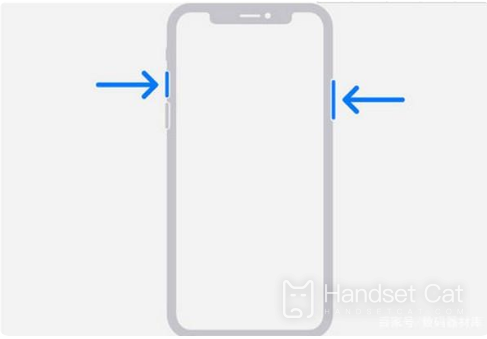
Nachdem der Screenshot fertig ist, wird in der unteren linken Ecke des Bildschirms eine Miniaturansicht angezeigt. Klicken Sie auf die Miniaturansicht, um Bearbeitungs- und andere Vorgänge durchzuführen.
2.Aktivieren Sie Assistive Touch, um Screenshots zu machen
Öffnen Sie Ihre Telefoneinstellungen und klicken Sie auf Barrierefreiheit.
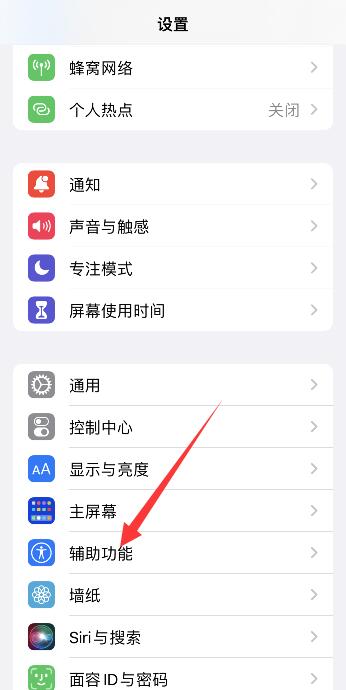
Wählen Sie Touch und klicken Sie auf Assistive Touch.
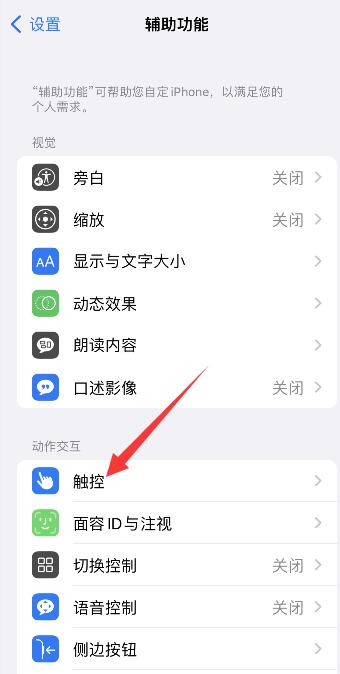
Aktivieren Sie die unterstützende Berührung und klicken Sie unten auf das benutzerdefinierte Menü der obersten Ebene.
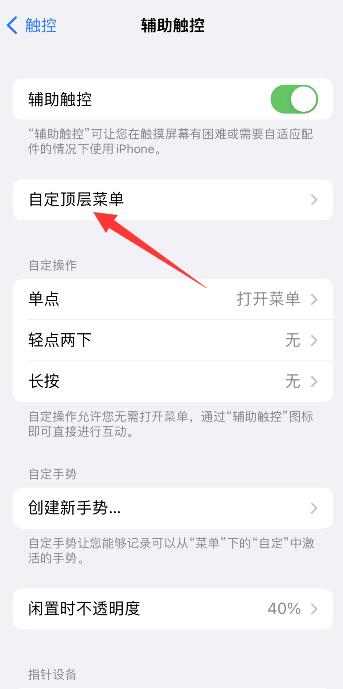
Nachdem Sie die Seite aufgerufen haben, wählen Sie das Plus-Symbol aus und klicken Sie dann auf das große Plus-Symbol.
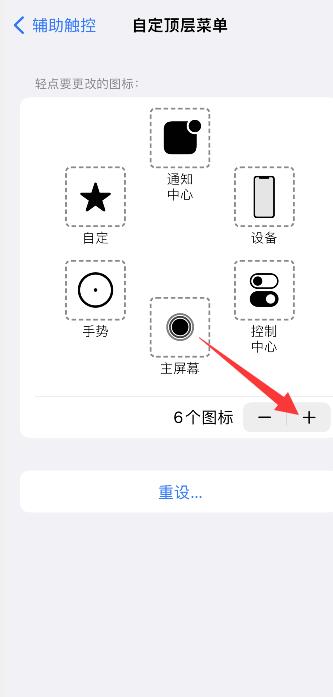
Rufen Sie die Seite auf, wählen Sie „Screenshot“ und klicken Sie oben rechts auf „Fertig“.
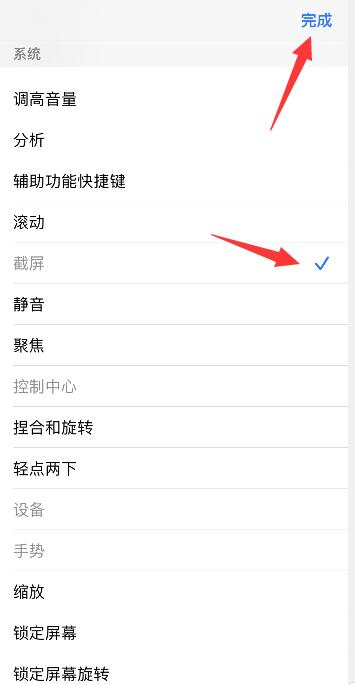
Klicken Sie auf den kleinen weißen Punkt. Es erscheint ein Eingabeaufforderungsfeld, in dem Sie auswählen können, ob Sie einen Screenshot erstellen möchten.
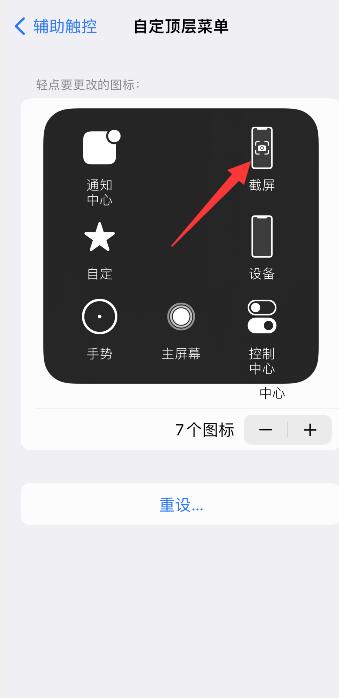
3.Screenshot einer benutzerdefinierten Operation
Öffnen Sie [Einstellungen] auf Ihrem Telefon und geben Sie die Einstellungen für [Barrierefreiheit] ein.
Suchen Sie dann die Einstellung [Touch] unter der interaktiven Aktion;
Klicken Sie oben auf die Funktion [Assistive Touch], um die Assistive Touch-Funktion zu aktivieren.
Wählen Sie unten unter „Benutzerdefinierte Aktionen“ die Aktion aus, die geändert werden muss, z. B. „Doppeltippen“ und ändern Sie sie in „Screenshot“.
Suchen Sie nach Abschluss der Einstellungen den schwebenden weißen Kreis auf dem Bildschirm und tippen Sie zweimal schnell darauf, um einen kurzen Screenshot zu machen.
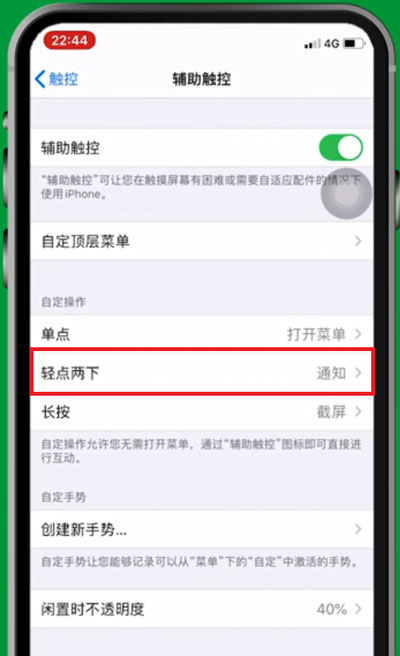
PS: So schneiden Sie lange Bilder auf dem iPhone 13
Öffnen Sie den Safari-Browser, der mit Ihrem Telefon geliefert wird, und wählen Sie die Seite aus, von der Sie einen Screenshot machen möchten.
Drücken Sie dann direkt die Ein-/Aus-Taste und die Lautstärketaste + oder klicken Sie auf den kleinen weißen Punkt der Hilfstaste, um einen Screenshot zu machen.
Als nächstes muss der Benutzer auf den Screenshot in der unteren linken Ecke klicken, um die Bildbearbeitungsoberfläche aufzurufen, und oben auf die Option „Ganze Seite“ klicken.
Ziehen Sie das lange Bild rechts nach unten, um eine Vorschau des Screenshots anzuzeigen, und klicken Sie abschließend auf „Fertig“.
Das Obige ist der spezifische Inhalt zum Erstellen von Screenshots auf dem iPhone 13. Wie wäre es, wenn Sie nach der Lektüre das iPhone 13 besser in den Händen halten würden? Benutzer können je nach Bedarf auch verschiedene Methoden zum Erstellen von Screenshots wählen , was sehr praktisch und praktisch ist.













